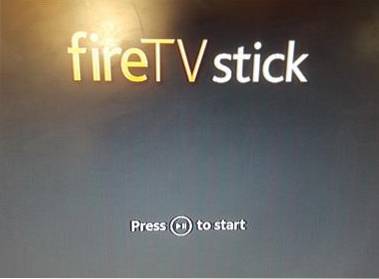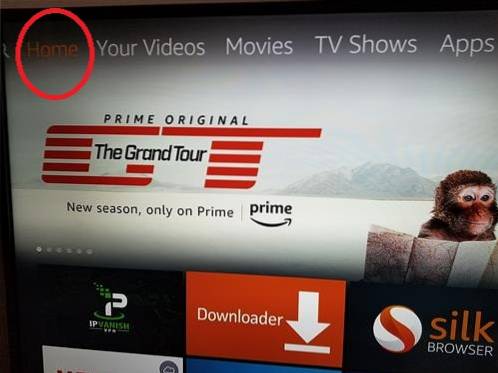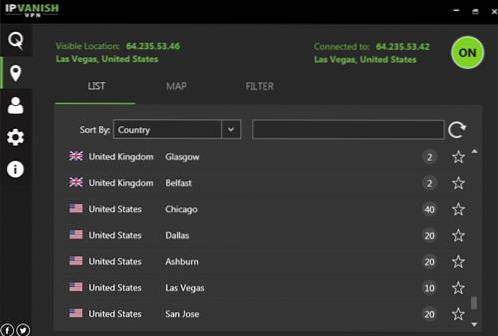
At være anonym online med et VPN (Virtual Private Network) er en billig måde at tilføje et lag af sikkerhed til enhver Kodi-opsætning.
Mange argumenterer for, om en VPN er nødvendig med Kodi eller ej, og svaret er ofte tvetydigt.
Hvad er en VPN?
En VPN tager en standard internetforbindelse og binder den til en server, der er placeret et andet sted.
Når der er oprettet forbindelse til VPN-serveren, flyder al internettrafik gennem serverforbindelsen.
Dette giver en bruger en ny IP-adresse og ses at være placeret i den by, serveren er placeret i.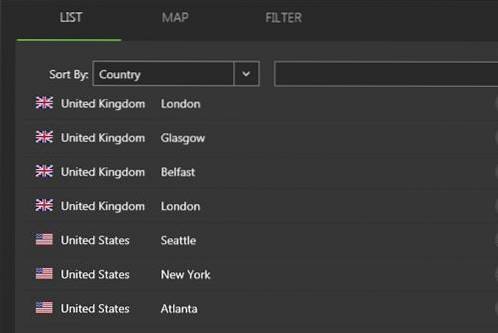
En god VPN-tjeneste vil have hundredvis af højhastigheds-servere at vælge imellem rundt om i verden.
De har også en sikker krypteret forbindelse, der gør dem nyttige i mange andre scenarier.
For eksempel, når du rejser og bruger åbne gratis hotspots på internettet, kan en VPN bruges til at sikre alle data, der rejser på netværket.
Type VPN, der kræves til Kodi
En god Kodi VPN vil have ubegrænset båndbredde, der ikke nedsættes.
De holder også ingen logfiler og har god sikkerhed og holder al aktivitet krypteret.
Der er flere gode muligheder såsom IPVanish, Vyper VPN og Express VPN .
I øjeblikket er IPVanish det mest populære at bruge med Kodi med nedenstående trin til, hvordan du opsætter det med Windows eller en Android TV-boks.
Hvis en anden tjeneste bruges, vil nedenstående trin være ens.
Sådan opsættes IPVanish på en Windows-computer
IPVanish er en betalt tjeneste, og en konto er nødvendig, klik her for at se deres prisplaner.
- Gå til IPVanish-webstedet her og klik Apps-> Windows
- Klik på Download
- Gem installationsfilen til installationen
- Kør installationsopsætningsfilen
- Følg installationsvejledningen, f.eks. Sprog, og klik på installer.
- Efter installationen genstart computeren
- Efter genstart af computeren skal du starte IPVanish-programmet og indtaste dit brugernavn og din adgangskode
- Ved opstart er der mulighed for automatisk at finde den bedste server til dig, ellers kan den vælges manuelt.
- Der er hundredvis af servere manuelt at vælge efter land og by
- Her har jeg klikket på og oprettet forbindelse til en Las Vegas Server
- For at teste det skal du gå til en IP-lokalisator som f.eks. Whats My Ip Address Here, og den viser placeringen
- Al online trafik vil nu streame gennem serveren inklusive Kodi-streams
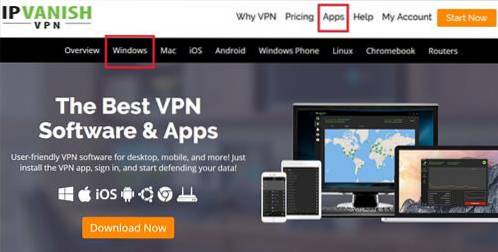
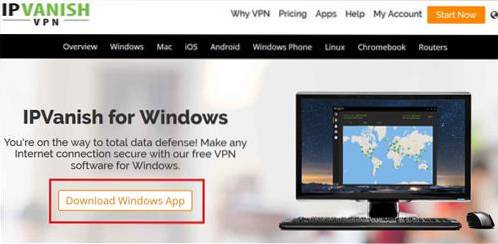
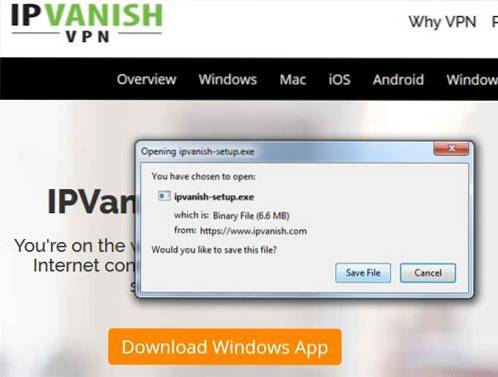

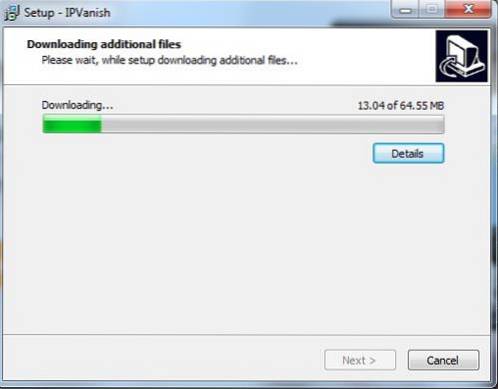
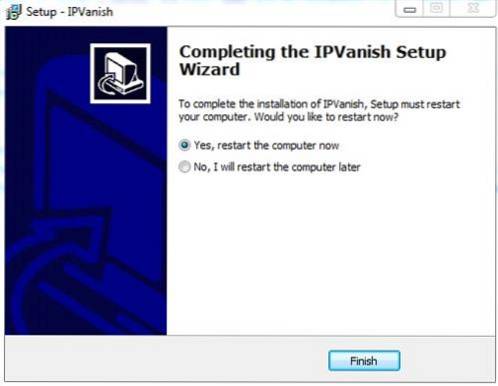
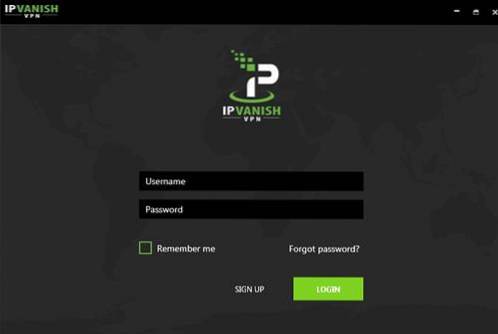
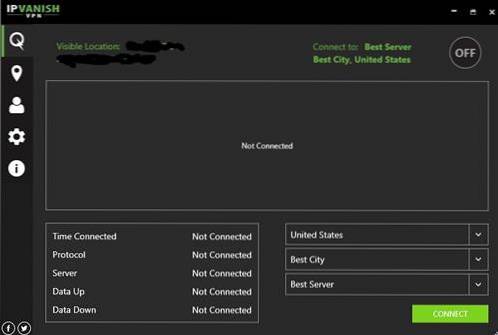
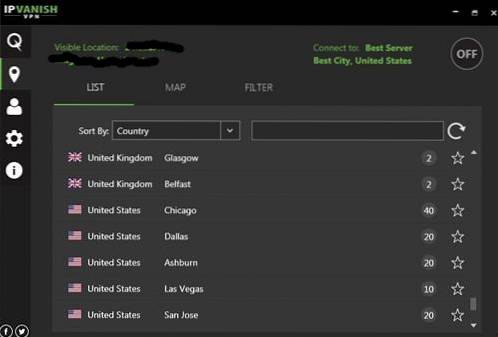
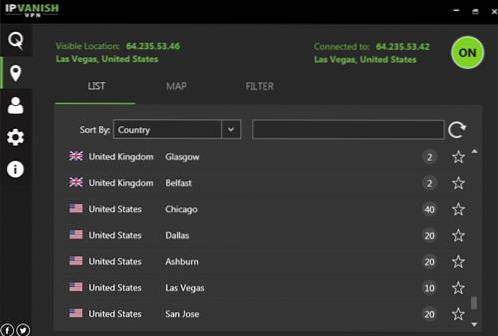
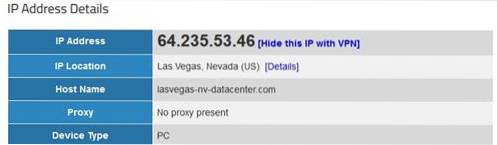
Sådan tilføjes en VPN til en KODI Android TV BOX ved hjælp af IPVanish
IPVanish er en betalt tjeneste og har brug for et brugernavn og en adgangskode. Tilmeld dig IPVanish HER
- Gå til Play Butik, og søg efter IPVanish
- Klik på Installer
- Når det er installeret, vil det være placeret i afsnittet Apps i din boks.
- Åbn IPVanish, og klik øverst til venstre for indstillingerne.
- Klik på Login
- Indtast dit brugernavn og din adgangskode og log ind.
- En liste over servere kommer op, vælg den, du vil bruge.
- Der er mange servere placeret rundt omkring i verden, så vælg den bedste mulighed for dig, den kan altid ændres. Så for eksempel for at bruge en Chicago USA-server skal du klikke på den.
- Det opretter forbindelse til serveren
- Der vises en skærm, der viser, at du er tilsluttet
- Du vil nu være forbundet til VPN og klar til at streame dine yndlingsshows. For at teste det skal du åbne en browser og Google “Hvad er min IP”Det skal vise byen, der er forbundet med i IPVanish.
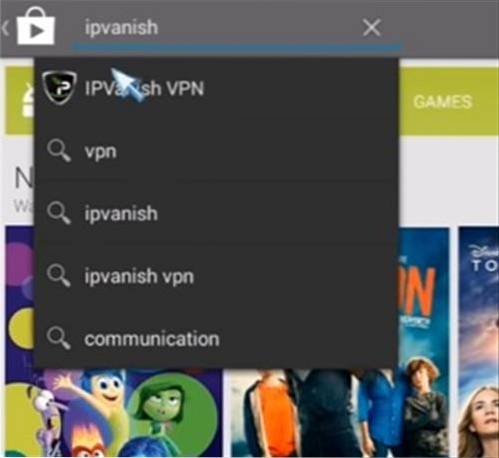
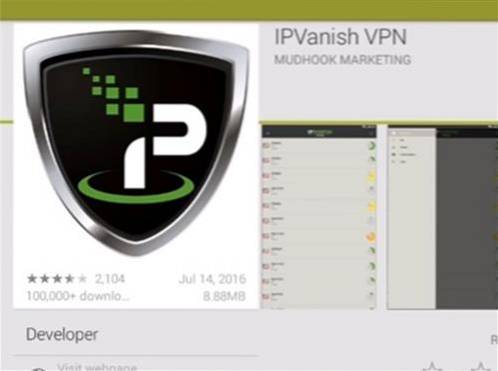
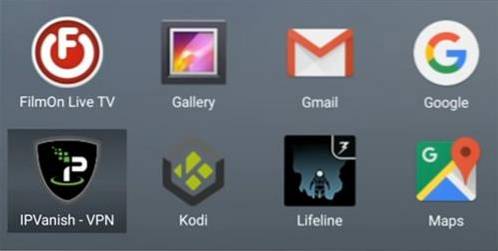
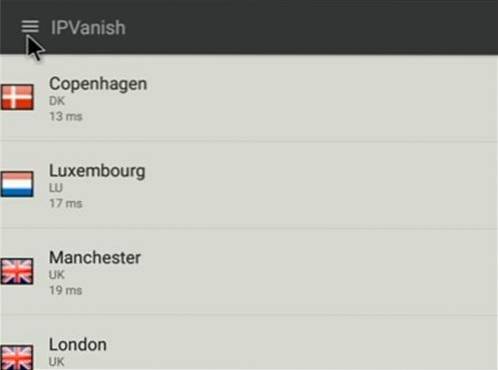
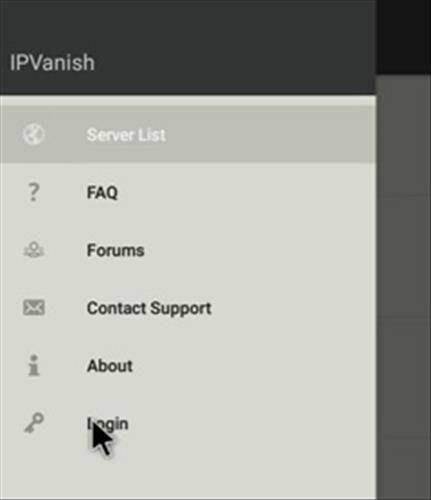
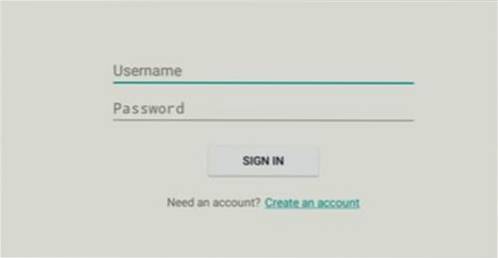
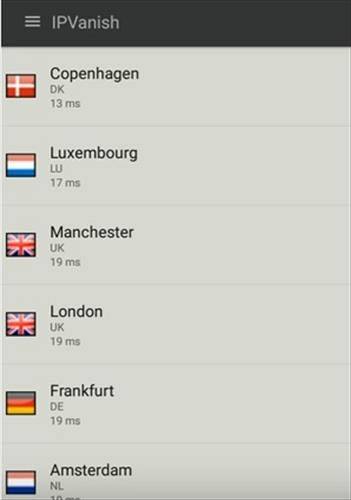
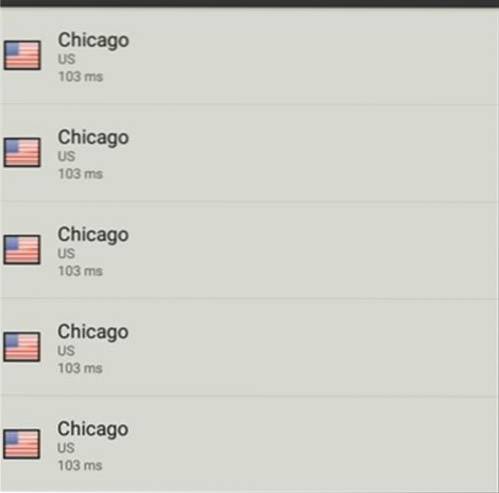
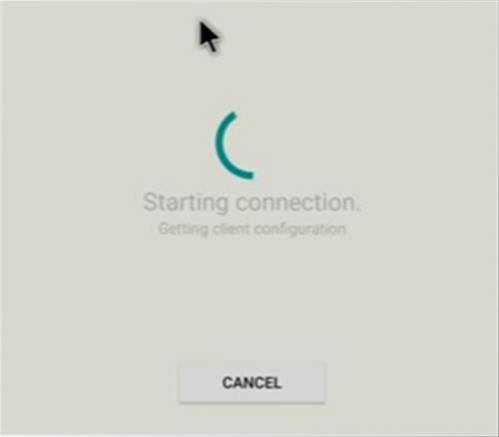
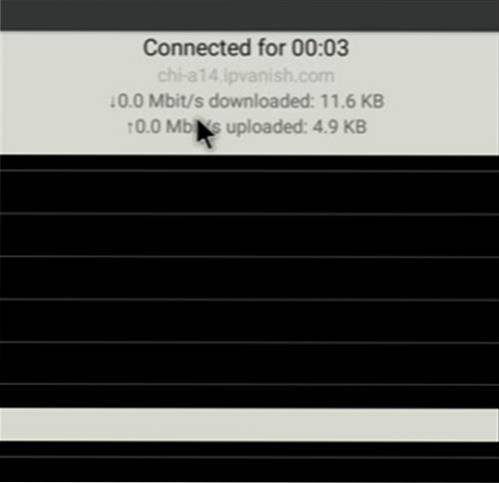
Resumé
Brug af VPN er en god idé i mange situationer.
Udover at bruge en med Kodi, kan de også bruges hvor som helst, mens de er på farten med en smartphone, der blokerer for skruppelløse mennesker fra at fange følsomme data.
De er billige indstillinger, der giver et ekstra lag af sikkerhed.
Der er andre VPN-tjenester udover IPVanish, det er simpelthen det mest populære i Kodi-samfundet. Hvis du går med en anden tjeneste, skal du være sikker på, at de har ubegrænset båndbredde til at streame videoer og er Kodi-venlige.
 ComputersHowto
ComputersHowto